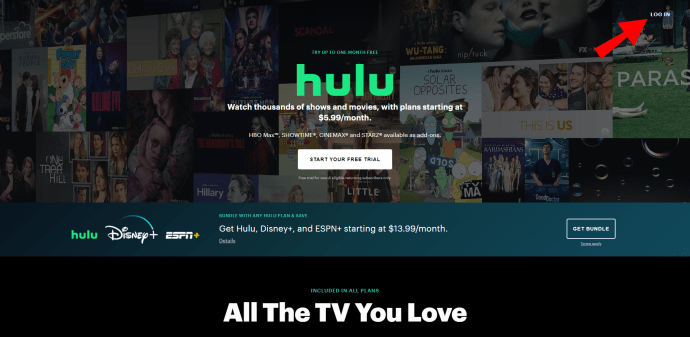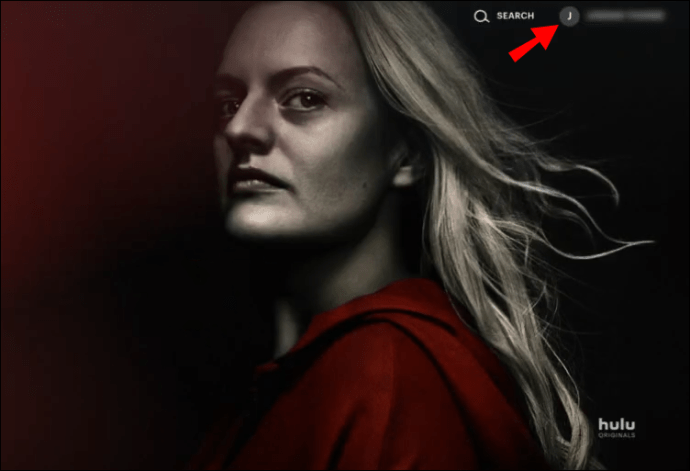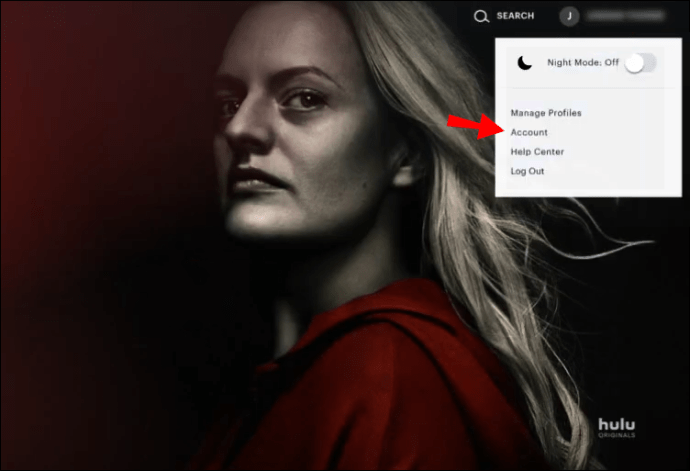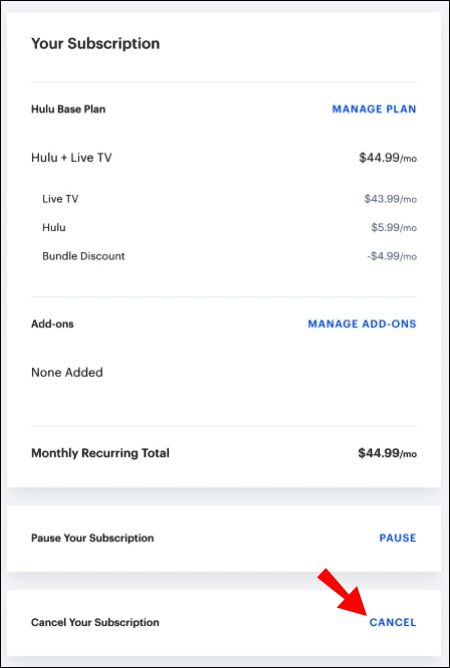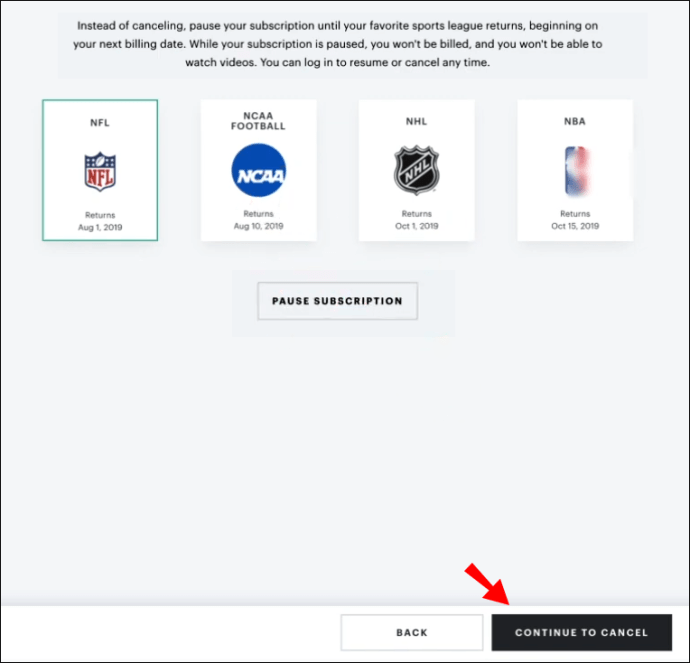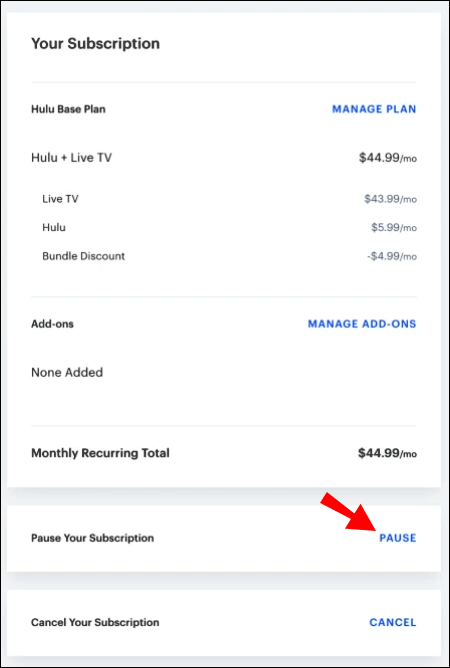Hulu Live TV, jedna z najpopulárnejších prémiových streamovacích služieb v okolí, má značnú knižnicu na požiadanie. Ak však skutočne nechcete toľko kanálov alebo je mesačné predplatné príliš vysoké, možno budete chcieť službu zrušiť.

V tomto článku vám ukážeme, ako zrušiť Hulu Live TV prostredníctvom oficiálnej webovej stránky a platforiem tretích strán.
Ako zrušiť Hulu bez reklám
Používatelia Hulu si môžu vybrať medzi dvoma programami Live TV: Hulu + Live TV a Hulu (bez reklám) + Live TV. Po prihlásení na odber odomknete viac ako 65 lineárnych kanálov dostupných na požiadanie. K dispozícii je tiež možnosť stiahnuť si obľúbené filmy a televízne programy na pozeranie offline.
Živá televízia má miestne aj regionálne kanály zahrnuté v streamovacej knižnici. Zadaním PSČ si môžete pozrieť ponuku pre vašu konkrétnu oblasť. Existuje tiež nespočetné množstvo národných spravodajských, športových, vzdelávacích a rodinných kanálov, z ktorých si môžete kedykoľvek vybrať.
Ak ste používateľom Premium alebo Partner, všetky vaše doplnky (Showtime, HBO, ESPN+, Cinemax, STARZ) sú dostupné na Hulu Live TV. Môžete tiež zvážiť nasledujúce vlastné doplnky Live TV:
- Neobmedzené obrazovky za ďalších 9,99 $ mesačne. Táto funkcia vám umožňuje súčasne streamovať váš obsah na dvoch samostatných obrazovkách.
- Vylepšené cloudové DVR za ďalších 9,99 $ mesačne. Získate neuveriteľných 200 hodín cloudového úložiska DVR.
- Español Networks za ďalších 4,99 $ mesačne. Pomocou tohto doplnku môžete sledovať určité živé televízne kanály v španielčine.
- Entertainment Networks za ďalších 7,99 $ mesačne. Získajte prístup k viacerým životným štýlom, zábave, televíznym reality show, vareniu a dokumentárnym reláciám.
K dispozícii je aj ponuka balíkov. Neobmedzené obrazovky aj vylepšené cloudové DVR môžete získať len za 14,98 $ mesačne.
Hulu No Ads znamená, že sa pri sledovaní obľúbených televíznych relácií nemusíte obávať reklamných prestávok. Okrem toho zostávajú všetky ďalšie funkcie a doplnky rovnaké. Niektoré populárne série (napríklad Grey's Anatomy) však nie sú zahrnuté v knižnici. Je to preto, že reklamné prestávky sú integrované do epizód.
Plán Hulu (bez reklám) môžete získať za 11,99 dolárov mesačne. Ak však chcete mať prístup aj k viac ako 65 lineárnym kanálom, musíte si zaobstarať balík Bez reklám + Živá televízia. V takom prípade je mesačný poplatok 70,99 USD, na rozdiel od 64,99 USD len za Hulu + Live TV.
V prípade, že vás nič z toho neoslovuje, vždy sa môžete rozhodnúť zrušiť odber. Tu je postup, ako zrušiť Hulu Ad-Free a Hulu Live TV pomocou webovej stránky Hulu:
- Otvorte prehliadač a prejdite na hulu.com.
- Prihláste sa do svojho účtu.
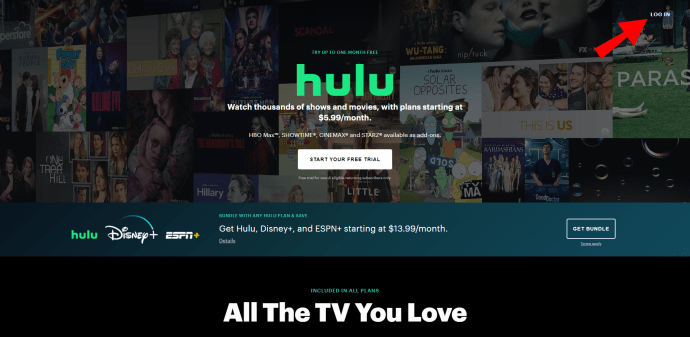
- Kliknite na svoje používateľské meno v pravom hornom rohu.
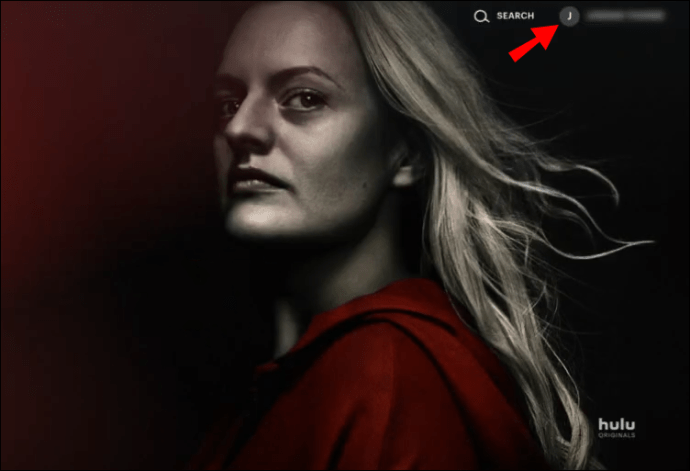
- Vyberte „Účet“.
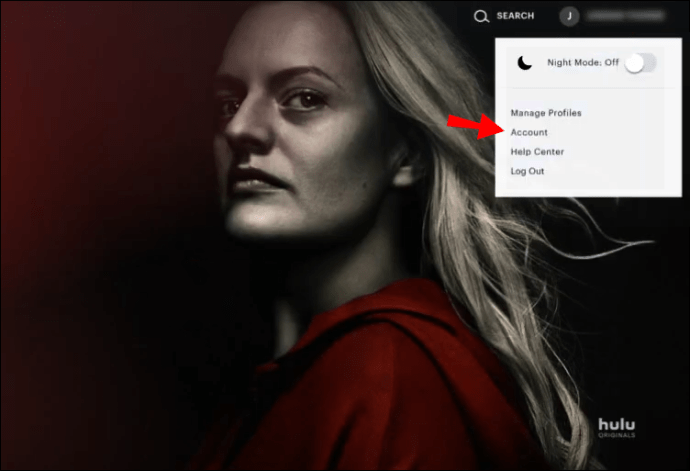
- V dolnej časti obrazovky nájdite možnosť „Zrušiť“.
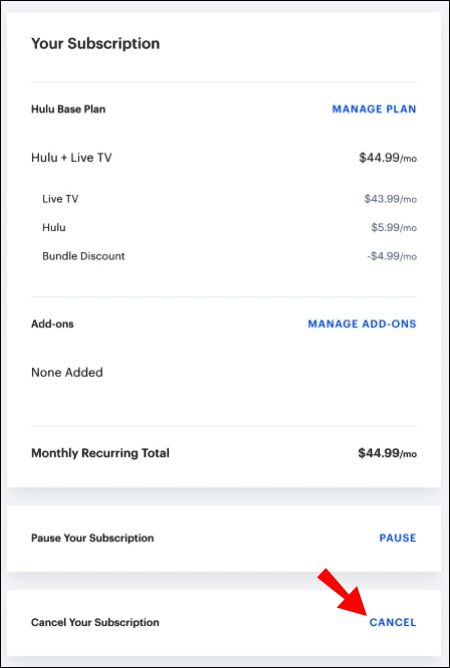
- Kliknite na „Pokračovať pre zrušenie“. Hulu poskytne niekoľko alternatívnych riešení. Jednoducho vyberte „Pokračovať na zrušenie“, kým nedokončíte akciu.
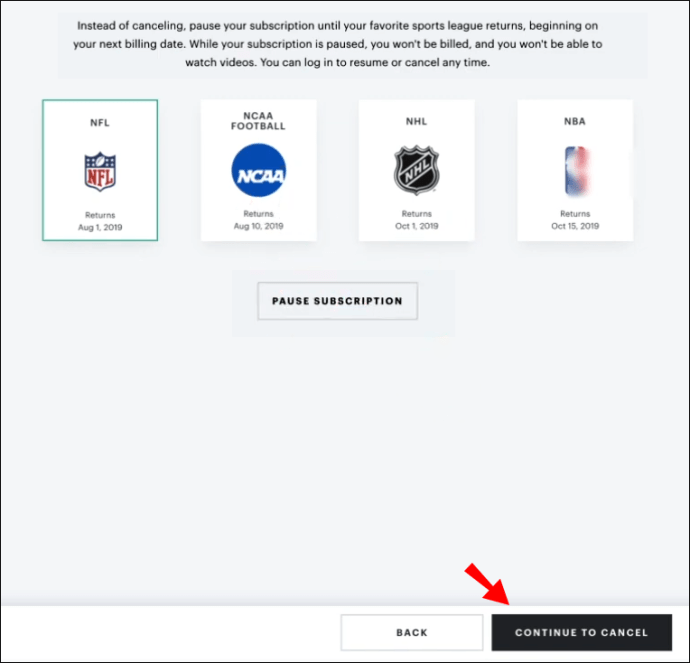
Ak nechcete natrvalo zrušiť svoj plán Hulu, môžete svoje predplatné jednoducho pozastaviť. Je to praktické riešenie na dovolenky alebo výlety, kde nebudete veľa pozerať televíziu. Postup:
- Navštívte hulu.com a prejdite do svojho účtu.
- Kliknite na „Vaše predplatné“.
- V dolnej časti sekcie uvidíte možnosť „Pozastaviť odber“. Vyberte možnosť „Pozastaviť“.
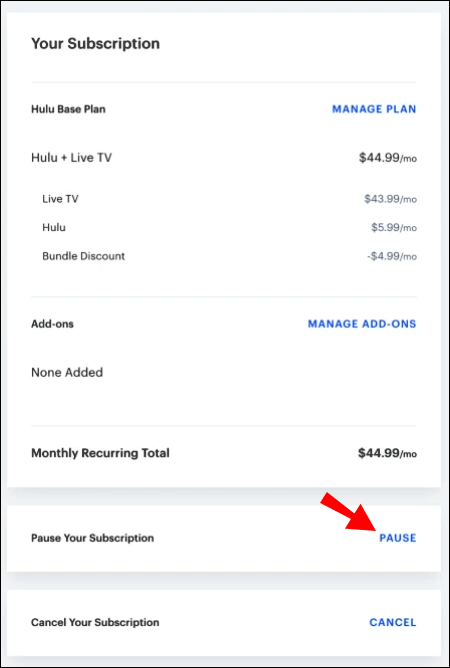
- Naplánujte si pauzu výberom časového rámca (12 týždňov).
- Potvrďte tlačidlom „Odoslať“.
Pauza sa aktivuje na začiatku nasledujúceho fakturačného cyklu. Počas tohto obdobia vám nebude účtovaný mesačný poplatok. Po 12 týždňoch Hulu automaticky reštartuje vaše predplatné.
Ďalšie často kladené otázky
Ako zrušíte bezplatnú skúšobnú verziu Hulu, aby vám neboli účtované poplatky?
Rovnako ako väčšina streamovacích služieb, aj Hulu ponúka bezplatné skúšobné obdobie. Týmto spôsobom si môžete vyskúšať, či je konkrétny balík pre vás vhodný.
Môžete si vyskúšať všetky dostupné plány a doplnky Hulu vrátane Live TV. Dĺžka skúšobnej doby sa však u každého líši. Neexistujú ani žiadne propagačné ponuky, ktoré predlžujú trvanie uvedeného obdobia.
Ak sa rozhodnete, že Hulu nie je pre vás tou správnou voľbou, môžete sa vyhnúť účtovaniu jednoduchým zrušením. Tu je postup, ako zrušiť bezplatnú skúšobnú verziu Hulu:
• Otvorte svoj prehliadač a prihláste sa do svojho účtu Hulu.
• Otvorte časť „Vaša akcia“.
• Kliknite na „Zrušiť“.
• Hulu vás potom prevedie procesom pomocou pokynov na obrazovke. Zakaždým, keď uvidíte možnosť „Zrušiť“, kliknite na tlačidlo.
• Po dokončení vám Hulu pošle potvrdzujúci e-mail.
Zabudnutie zrušiť bezplatnú skúšobnú verziu môže viesť k pomerným poplatkom. To znamená, že budete musieť kompenzovať skúšobné obdobie v nasledujúcom fakturačnom cykle. Ak skúšate niekoľko rôznych doplnkov, je dôležité sledovať trvanie každej bezplatnej skúšobnej verzie.
Ako natrvalo odstránim svoj účet Hulu?
Bohužiaľ, trvalé odstránenie účtu Hulu vyžaduje niekoľko ďalších krokov. Pred prijatím vašej žiadosti vás streamovacia služba najskôr požiada o zrušenie predplatného.
Samozrejme, nie je nemožné vypnúť svoj účet, ak už nie ste spokojní. Tu je postup, ako natrvalo odstrániť svoj účet Hulu pomocou webovej stránky Hulu:
• Otvorte svoj prehliadač a prejdite na hulu.com a prihláste sa.
• Kliknite na svoj profil.
• Prejdite do časti „Spravovať svoj účet“.
• Otvorte „Súkromie a nastavenia“. Zo zoznamu nižšie vyberte „Práva na ochranu osobných údajov v Kalifornii“.
• V dolnej časti obrazovky uvidíte možnosť „Právo na odstránenie“. Vedľa neho je odkaz „Spustiť odstraňovanie“. Kliknite naň.
• Zobrazí sa vyskakovacie okno, ktoré vás upozorní na následky. V spodnej časti okna nájdete dve možnosti. Svoj účet môžete odstrániť okamžite alebo po dokončení nasledujúceho fakturačného cyklu.
• Kliknite na preferovanú možnosť a potom zvoľte „Spustiť odstraňovanie“.
Presne podľa týchto krokov môžete postupovať na akomkoľvek zariadení vrátane Androidov a iPhonov.
Nedávno Hulu obnovil možnosť vymazať históriu pozerania. Týmto spôsobom môžete vymazať všetky svoje odporúčania a stiahnuté súbory a začať streamovať od začiatku. Tu je postup, ako odstrániť históriu sledovania Hulu na akomkoľvek zariadení:
• Prihláste sa do svojho účtu na hulu.com.
• Prejdite do svojho profilu a kliknite na Používateľské meno.
• Prejdite do časti Správa účtu > Ochrana osobných údajov a nastavenia.
• Na pravej strane je sekcia „Spravovať aktivitu“.
• Otvorte „Históriu pozerania“.
• Vyberte, ktoré súbory chcete z denníka vymazať. V spodnej časti vyskakovacieho okna je možnosť „Vymazať vybraté“.
Ako zruším Hulu cez Amazon?
V prípade, že na fakturáciu používate webovú stránku tretej strany, nemajte obavy. Stále môžete dokončiť proces zrušenia.
Hulu vám umožňuje spravovať svoj účet Hulu prostredníctvom webovej stránky tretej strany, ak sa vyskytnú určité problémy. Napríklad, ak nemôžete zahrnúť určité
Hulu vám umožňuje spravovať svoj účet Hulu prostredníctvom webovej stránky tretej strany, ak sa vyskytnú určité problémy.
Ak napríklad nemôžete do svojho predplatného zahrnúť určité doplnky alebo prejsť na iný plán. Keď sa prihlásite na odber nasledujúcich platforiem alebo streamovacích služieb, máte prístup k svojmu účtu Hulu:
· Disney +
· Roku
· Šprint
· iTunes
· Spotify
· Xfinity
· Amazon
· Verizon
Tu je postup, ako zrušiť Hulu cez Amazon:
· Prihláste sa do svojho účtu na amazon.com.
· Na pravej strane obrazovky uvidíte sekciu „Akcia“.
· Po kliknutí naň sa zobrazí rozbaľovacia ponuka. Vyberte možnosť „Vypnúť automatické obnovenie“.
· Kliknutím na „Potvrdiť“ dokončite zrušenie.
Keď skončíte, Hulu vám pošle potvrdzujúci e-mail. Na Hulu môžete streamovať až do konca fakturačného cyklu. Potom Hulu prestane účtovať váš účet Amazon.
Môžete tiež zmeniť plány a doplnky Hulu, ak máte účet Amazon. Pre používateľov Amazonu neexistuje žiadny obmedzený prístup, t. j. môžete odomknúť akúkoľvek funkciu. To zahŕňa HBO, Cinemax, STARZ, ESPN+, Showtime a Live TV.
Tu je postup, ako prepnúť na iný plán Hulu:
• Prihláste sa do svojho účtu Hulu.
• Prejdite do časti „Vaše predplatné“.
• Nájdite svoj aktuálny plán (napríklad základný plán Hulu) na obrazovke. Vedľa je možnosť „Spravovať plán“.
• Ak je plán zvýraznený zelenou farbou, znamená to, že ho momentálne odoberáte. Kliknutím na prepínač vedľa neho ho vypnete.
• Kliknite na plán, na ktorý chcete prejsť.
• Potvrďte kliknutím na „Skontrolovať zmeny“.
Ako zruším Hulu cez iTunes?
Na zrušenie predplatného Hulu môžete použiť svoj účet iTunes Store. Postup:
• Prihláste sa do svojho účtu v iTunes Store.
• Otvorte „Nastavenia“.
• Prejdite na Spravovať > Predplatné.
• Nájdite časť „Automatické obnovenie“. Kliknutím na tlačidlo vedľa neho ho vypnete.
• Potvrďte kliknutím na „Hotovo“.
Počkajte na potvrdzujúci e-mail od Hulu a skontrolujte, či bolo zrušenie úspešné.
Skákanie cez Hula Hoops
Hula + Live TV je skvelá vec. Máte prístup k nespočetnému množstvu lineárnych kanálov s rôznorodým obsahom a prémiovými doplnkami. Za pár drobných navyše môžete s balíčkom Bez reklám zastaviť otravné reklamné prestávky.
Ak však nie ste vášnivým televíznym divákom, mesačné predplatné sa naozaj nevypláca. Našťastie môžete zrušiť akýkoľvek plán Hula pomocou niekoľkých krokov. Nezáleží na tom, či na fakturáciu používate webovú stránku tretej strany alebo bežný účet Hula.
Aký je váš názor na Hula? Preferujete inú streamovaciu službu? Komentujte nižšie a povedzte nám, aké sú vaše obľúbené televízne programy Hula.